自定义功能区access2007\2010详解示例
时 间:2012-06-19 09:26:09
作 者:风行 ID:16058 城市:江阴
摘 要:在Access 2007、Access 2010中取消了传统的菜单,取而代之的是功能区,功能区是一种新的概念和对象,能否自定义功能区,回答是肯定的,本文介绍关于功能区的隐藏,显示以及自定义方面的简单示例。
正 文:
演 示:
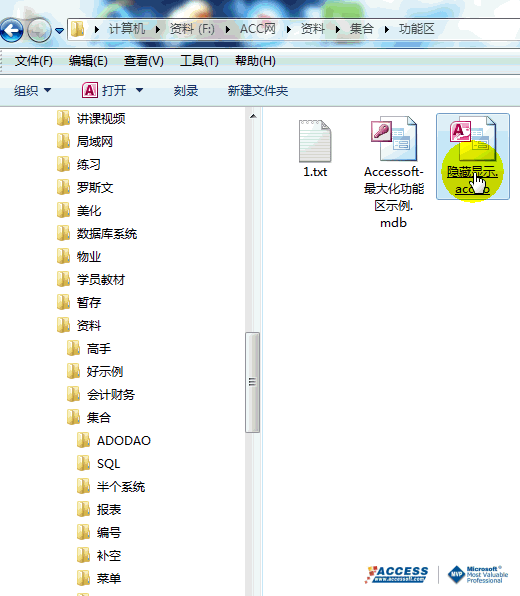
1. 准备工作
首先,需要设置一个选项来报告执行代码时可能发生的任何错误:
l单击“Microsoft Office 按钮”,单击“Access 选项”,然后单击“高级”选项。
l在“常规”下选择“显示加载项用户接口错误”
l创建功能区专用的数据表,这个表的名称为“功能区专用”,其结构如表1所示。
表1“功能区专用”表的字段
|
字段名
|
类型
|
说明
|
|
ID
|
自动编号
|
主键,记录标识
|
|
RibbonName
|
文本(20)
|
功能区名称
|
|
RibbonXML
|
备注
|
功能区内容(XML)格式
|
|
说明
|
文本(40)
|
功能区的说明
|
其中:字段名RibbonName和RibbonXML是系统要求的,必须起这样的字段名,其类型也是固定的;ID和说明是笔者加的,主要是更为方便地察看表中的信息。
1. 在模块中创建一个过程,用来加载功能区的定义,这个过程的代码如下:
Sub 加载功能区()
Dim i As Integer
Dim db As DAO.Database
Set db = Application.CurrentDb
For i = 0 To (db.TableDefs.Count - 1)
If (InStr(1, db.TableDefs(i).Name, "功能区专用")) Then
Dim rs As DAO.Recordset
Set rs = CurrentDb.OpenRecordset(db.TableDefs(i).Name)
rs.MoveFirst
While Not rs.EOF
On Error Resume Next
Application.LoadCustomUI rs("RibbonName").Value, rs("RibbonXml").Value
rs.MoveNext
Wend
rs.Close
Set rs = Nothing
End If
Next i
db.Close
Set db = Nothing
End Sub
2. 隐藏系统功能区
在“功能区专用”表中输入以下内容,如表2所示:
表2隐藏系统功能区记录中的数据
|
字段名
|
数据
|
|
ID
|
1
|
|
RibbonName
|
隐藏功能区
|
|
RibbonXML
|
|
|
说明
|
隐藏功能区
|
3. 显示系统功能区
在“功能区专用”表中加入一条记录,输入以下内容,如表3所示:
表3显示系统功能区记录的数据
|
字段名
|
数据
|
|
ID
|
2
|
|
RibbonName
|
显示功能区
|
|
RibbonXML
|
|
|
说明
|
显示功能区
|
请注意两个记录中RibbonXML字段的第2行:
和
区别就是一个是"true",另一个是"false"。
startfromScratch 属性设置为 true,表示隐藏系统功能区,false表示显示系统功能区。
4. 创建一个窗体实现功能区的隐藏和显示
l新建一个窗体,窗体上放两个按钮,分别取名为“Command0”和“Command1”,标题分别为“隐藏功能区”和“显示功能区”。
l各事件的代码如下:
'按钮"Command0"的单击事件代码
Private Sub Command0_Click()
Me.RibbonName = "隐藏功能区"
End Sub
'按钮"Command1"的单击事件代码
Private Sub Command1_Click()
Me.RibbonName = "显示功能区"
End Sub
'窗体的加载事件代码
Private Sub Form_Load()
加载功能区
End Sub
l保存窗体的设计,取名为“系统功能区的隐藏与显示”。
l运行窗体,单击“隐藏功能区”就会隐藏功能区,单击“显示功能区”按钮就会显示功能区。
几点说明:
1. 将表的名称改为“USysRibbons”,系统在打开数据库时会自动加载功能区的定义;
2. 表名称改成“USysRibbons”后,就变成系统表的之一,一般情况下在导航栏中看不见,必须设置才能看到系统表。单击“Microsoft Office 按钮”,单击“Access 选项”,然后单击“当前数据库”选项,再单击“导航选项”,选择“显示系统对象”复选框。就可以看到系统表了。
3. 功能区的定义有错误时,系统会出现错误提示窗口。
1. 一个简单的例子
在“功能区专用”表中加入两条记录:记录的数据如表4和5所示。
表4 显示自定义功能区记录的数据
|
字段名
|
数据
|
|
ID
|
3
|
|
RibbonName
|
显示自定义功能区1
|
|
RibbonXML
|
|
|
说明
|
一个自定义功能区的例子
|
此标记将 startfromScratch 属性设置为 False,接下来,它会创建一个自定义选项卡和一个自定义组,并在该组中添加内置的粘贴(Paste)工具。
表5隐藏自定义功能区记录的数据
|
字段名
|
数据
|
|
ID
|
4
|
|
RibbonName
|
隐藏自定义功能区1
|
|
RibbonXML
|
|
|
说明
|
隐藏一个自定义功能区的例子
|
l新建一个窗体,窗体上放两个按钮,分别取名为“Command0”和“Command1”,标题分别为“隐藏自定义1功能区”和“显示自定义1功能区”。
l各事件的代码如下:
'按钮"Command0"的单击事件代码
Private Sub Command0_Click()
Me.RibbonName = "隐藏显示自定义功能区1"
End Sub
'按钮"Command1"的单击事件代码
Private Sub Command1_Click()
Me.RibbonName = "显示自定义功能区1"
End Sub
'窗体的加载事件代码
Private Sub Form_Load()
加载功能区
End Sub
保存窗体的设计,取名为“自定义功能区1的隐藏与显示”。
2. 较复杂的例子
在“功能区专用”表中加入一条记录:记录的数据如表6所示。
表6自定义功能区较复杂的例子
|
字段名
|
数据
|
|
ID
|
5
|
|
RibbonName
|
自定义功能区2
|
|
RibbonXML
|
|
|
说明
|
一个较复杂的自定义功能区的例子
|
l新建一个窗体,窗体上放一个按钮,取名为“Command0”,标题为“较复杂的自定义功能区”。
l各事件的代码如下:
'按钮"Command0"的单击事件代码
Private Sub Command0_Click()
Me.RibbonName = "自定义功能区2"
End Sub
' 窗体的加载事件代码
Private Sub Form_Load()
加载功能区
End Sub
' 在模块中加入如下过程
Sub 消息1(ByVal control As IRibbonControl)
If control.Tag = "1" Then MsgBox ("您单击了消息1" & control.id)
If control.Tag = "2" Then MsgBox ("您单击了消息2" & control.id)
End Sub
l保存窗体的设计,取名为“较复杂的自定义功能区”。
Access软件网官方交流QQ群 (群号:54525238) Access源码网店
常见问答:
技术分类:
源码示例
- 【源码QQ群号19834647...(12.17)
- 用Access连续窗体制作的树...(11.03)
- 【Access高效办公】上一年...(10.30)
- Access制作的RGB转CM...(09.22)
- Access制作的RGB调色板...(09.15)
- Access制作的快速车牌输入...(09.13)
- 【Access高效办公】统计当...(06.30)
- 【Access高效办公】用复选...(06.24)
- 根据变化的日期来自动编号的示例...(06.20)
- 【Access高效办公】按日期...(06.12)

学习心得
最新文章
- Access快速开发平台企业版--...(12.10)
- SqlServer默认当前时间用什...(11.28)
- 【Access日期时间区间段查询示...(11.19)
- Microsoft Access不...(11.07)
- 用Access连续窗体制作的树菜单...(11.03)
- 【Access高效办公】上一年度累...(10.30)
- Access做的一个《中华经典论语...(10.25)
- Access快速开发平台--加载事...(10.20)
- 【Access有效性规则示例】两种...(10.10)
- EXCEL表格扫描枪数据录入智能处...(10.09)


 点击下载此附件
点击下载此附件

.gif)

